Peringatan Google, terutamanya apabila digunakan dengan Google Assistant, boleh menjadi lebih berguna. Google menyepadukan mereka dalam Kalendar Google tetapi menyediakan pemberitahuan dengan apl Google . Oleh itu, anda pasti akan melihat peringatan semasa pratonton kalendar. Walau bagaimanapun, sesetengah pengguna melaporkan bahawa dalam Kalendar Google, peringatan tidak dipaparkan. Semak langkah yang kami sediakan di bawah untuk membetulkannya.
Isi kandungan:
- Tandai kotak Peringatan dalam Tetapan Kalendar
- Semak tetapan Pemberitahuan
- Matikan kalendar Luar Talian di web
- Kosongkan data daripada apl Google
Mengapa saya tidak dapat melihat peringatan dalam Kalendar Google?
Jika anda tidak dapat melihat peringatan dalam Kalendar Google, tandai kotak Peringatan dalam anak tetingkap Kalendar. Selain itu, di web, matikan ciri kalendar Luar Talian.
Jika anda melihat peringatan tetapi tidak menerima pemberitahuan, pastikan anda menyemak tetapan pemberitahuan dan menetapkan semula apl Google.
1. Tandai kotak Peringatan dalam Tetapan Kalendar
Penyelesaian yang paling mudah selalunya yang terbaik. Dalam kes ini, kami perlu menyemak sama ada kotak Peringatan ditandakan di bawah Akaun anda dalam Tetapan Kalendar. Jika anda menyahtanda kotak entri tertentu, ia tidak akan ditunjukkan pada kalendar anda.
Jadi, buka Kalendar Google, ketik menu hamburger (3 garisan menegak) dan pastikan kotak Peringatan ditandakan. Perkara yang sama berlaku untuk Tugasan dan ia juga digunakan pada Kalendar Google di web.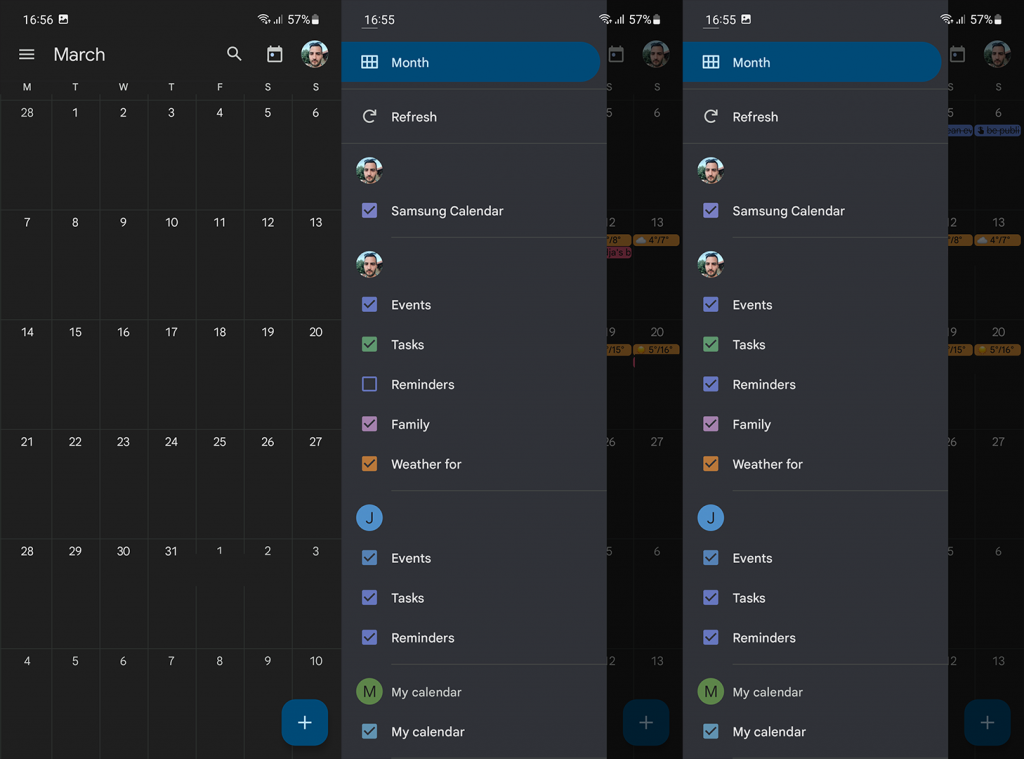
2. Semak tetapan Pemberitahuan
Jika anda boleh melihat Peringatan dalam Kalendar Google anda tetapi tidak mendapat pemberitahuan, pastikan anda menyemak tetapan pemberitahuan. Sekurang-kurangnya, itulah yang anda boleh lakukan di pihak anda.
Berikut ialah cara untuk mendayakan pemberitahuan Kalendar Google pada Android:
- Buka Tetapan .
- Pilih Apl .
- Buka Kalendar Google .
- Ketik Pemberitahuan .
- Pastikan untuk mendayakan semua pemberitahuan .
Dan ini adalah cara untuk mendayakan pemberitahuan Kalendar Google di web:
- Buka Kalendar Google di web, di sini .
- Klik pada ikon Cog dan buka Tetapan .
- Pilih Tetapan pemberitahuan dari anak tetingkap kiri.
- Anda boleh memilih antara pemberitahuan desktop dan makluman.
- Jika anda melihat penyemak imbas anda menyekat pemberitahuan, klik pada ikon gembok yang meneruskan bar Alamat dan togol Pemberitahuan HIDUP .
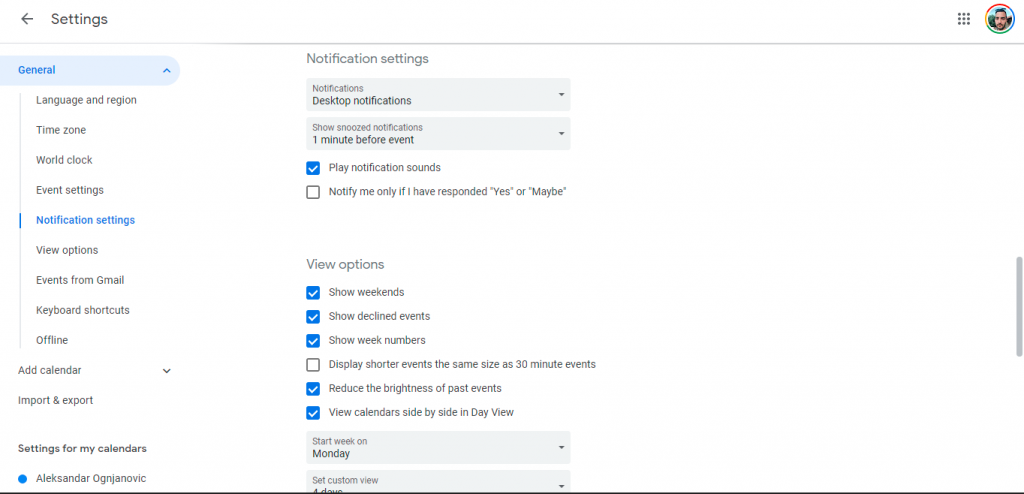
Peringatan Pembantu Google tidak disepadukan dengan baik ke dalam Kalendar Google apabila ia berkaitan dengan pemberitahuan dan apl Google menyediakan pemberitahuan peringatan.
Oleh itu, jika anda ingin mendapatkan pemberitahuan peringatan daripada Kalendar Google, pastikan anda menciptanya dalam apl atau dalam Kalendar untuk Web. Anda tidak akan mendapat pemberitahuan untuk peringatan buatan Assistant dalam Kalendar secara lalai. Sekurang-kurangnya berdasarkan ujian saya.
3. Matikan kalendar Luar Talian di web
Kalendar Google untuk web tidak akan membentangkan Peringatan dan Tugas jika anda menggunakan mod Luar Talian. Anda boleh mendayakan atau melumpuhkan mod ini dalam Tetapan.
Berikut ialah cara untuk mematikan ciri kalendar Luar Talian dalam Kalendar Google untuk Web:
- Buka Kalendar Google untuk Web, di sini .
- Klik pada ikon roda gigi dan buka Tetapan.
- Pilih Luar Talian dari anak tetingkap kiri.
- Nyahtanda kotak Hidupkan kalendar luar talian .
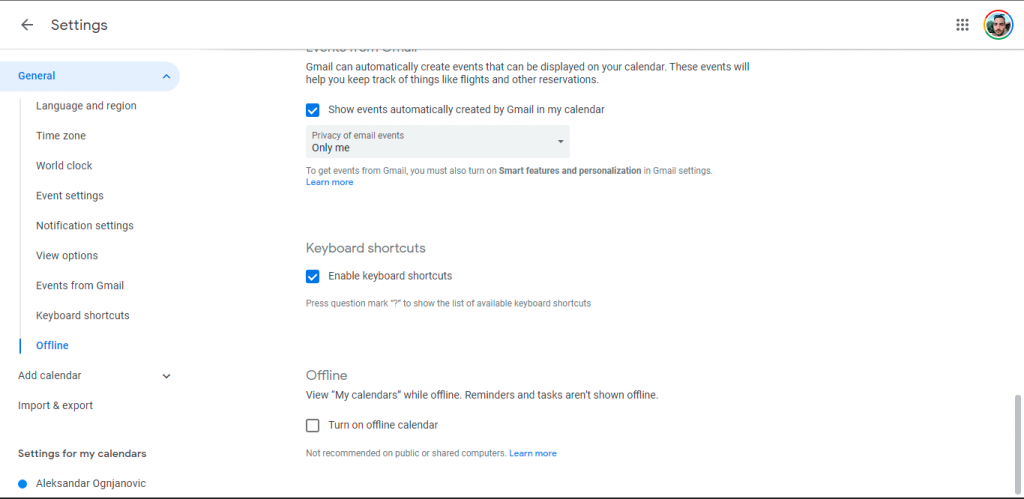
4. Kosongkan data daripada apl Google
Akhir sekali, jika peringatan Kalendar Google tidak dipaparkan, pastikan anda menetapkan semula apl Google dan cuba lagi. Ramai pengguna menghadapi masalah dengan Peringatan dan, setelah mengosongkan data dan mengemas kini apl Google , semua peringatan muncul semula.
Begini cara mengosongkan data daripada apl Google pada Android anda:
- Buka Tetapan .
- Ketik Apl .
- Pilih apl Google .
- Ketik Storan .
- Buka Urus storan .
- Kosongkan semua data dan mulakan semula peranti anda.
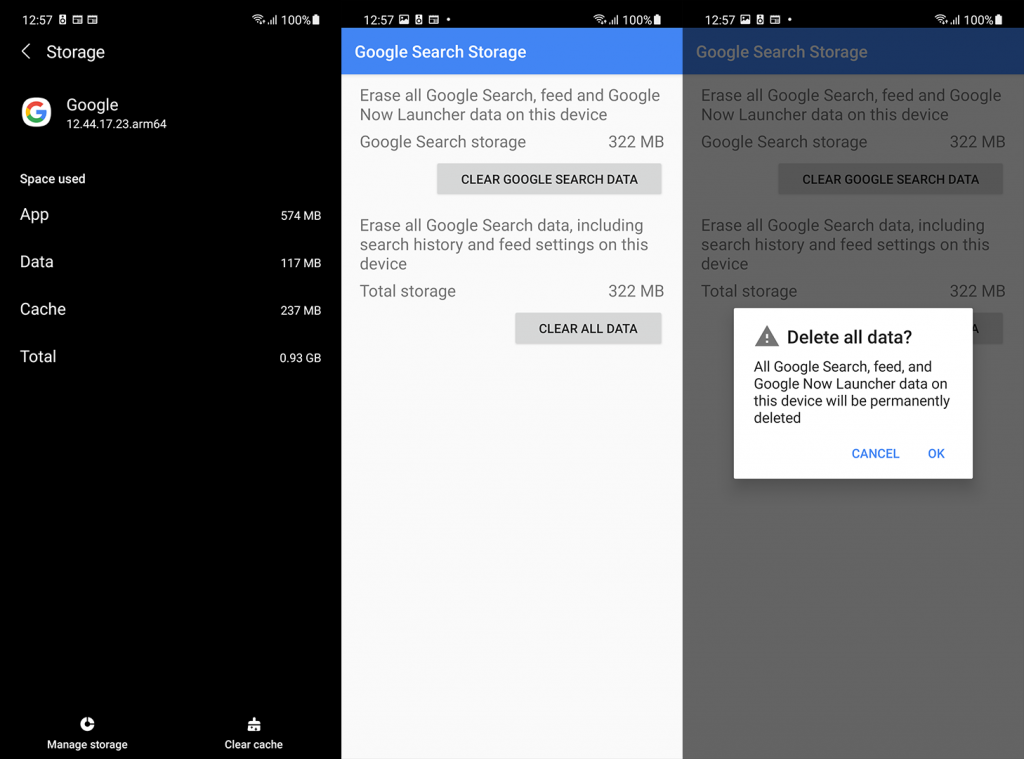
- Kemas kini apl Google daripada Gedung Play.
Jika langkah ini tidak membantu, jangan lupa untuk melaporkan masalah kepada Google melalui apl atau pada forum sokongan khusus mereka, di sini .
Terima kasih kerana membaca dan jangan lupa untuk memberitahu kami tentang penyelesaian alternatif di bahagian komen di bawah. Kami berharap untuk mendengar daripada anda.
5. Dayakan Penyegerakan untuk Kalendar Google
Jika anda melumpuhkan penyegerakan untuk Kalendar Google, apl itu akan gagal untuk mengambil data daripada pelayan dan anda tidak akan menerima sebarang pemberitahuan.
Ikut langkah di bawah untuk mendayakan penyegerakan untuk Kalendar Google.
1. Buka apl Tetapan pada telefon anda dan navigasi ke Akaun dan sandaran .
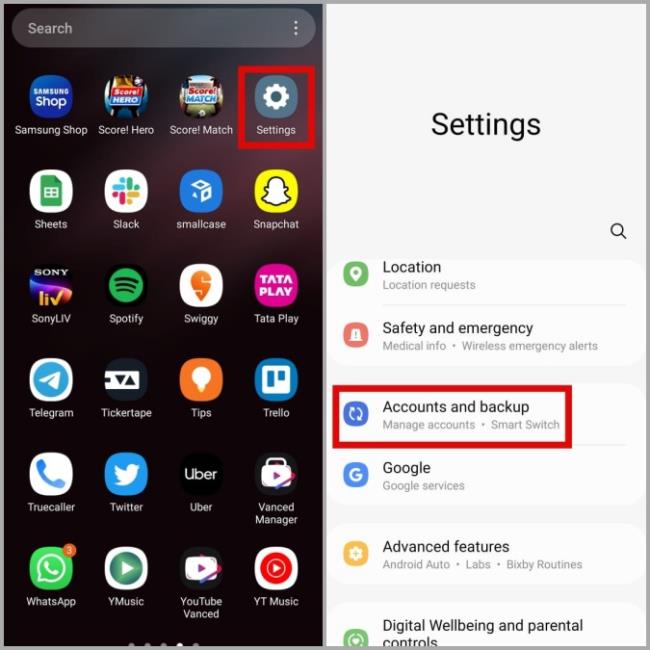
2. Pergi ke Urus akaun dan pilih akaun Google anda daripada menu berikut.
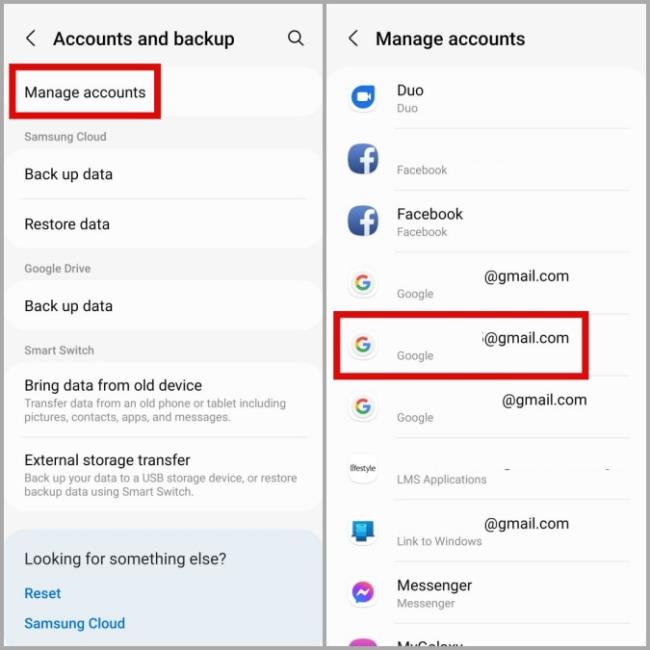
3. Ketik pada Segerakkan akaun dan dayakan suis di sebelah Kalendar Google , jika belum.
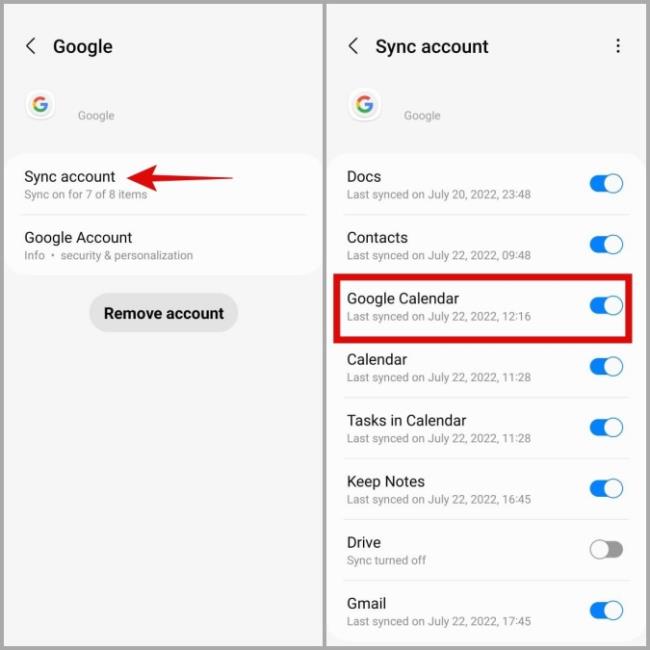
6. Benarkan Penggunaan Data Latar Belakang ke Kalendar Google
Kekurangan kebenaran apl yang berkaitan juga boleh menghalang Kalendar Google daripada berfungsi di latar belakang. Sebagai contoh, jika anda telah mendayakan sekatan data untuk apl Kalendar Google sebelum ini, ia akan gagal menyegerakkan sebarang data apabila anda tidak menggunakannya.
Untuk mengelakkan ini, anda mesti membenarkan penggunaan data latar belakang kepada apl Kalendar Google.
1. Tekan lama pada ikon apl Kalendar Google dan ketik ikon maklumat daripada menu yang dipaparkan.
2. Pergi ke Data mudah alih . Kemudian, dayakan suis di sebelah Benarkan penggunaan data latar belakang dan Benarkan penggunaan data semasa penjimat data dihidupkan .
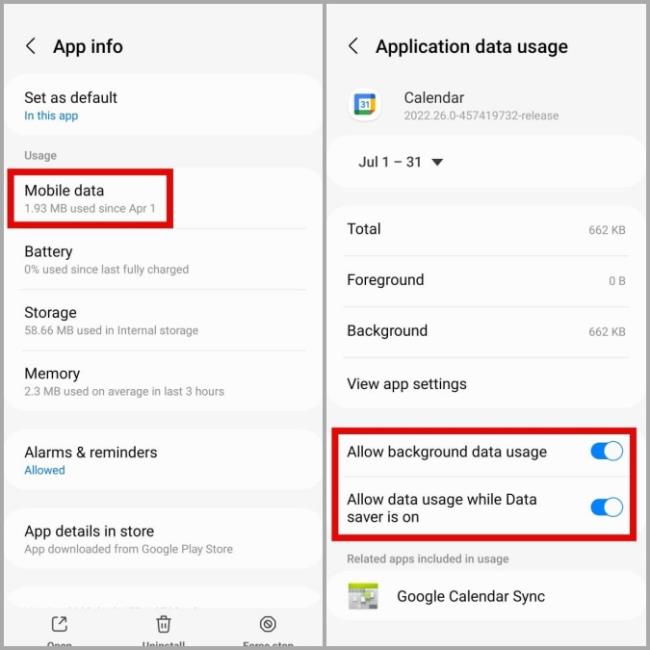
7. Lumpuhkan Sekatan Bateri untuk Kalendar Google
Sama seperti sekatan data, mendayakan pengoptimuman bateri juga boleh menghalang Kalendar Google daripada berfungsi di latar belakang. Oleh itu, anda mesti melumpuhkannya.
1. Buka maklumat apl Kalendar Google.
2. Ketik pada Bateri dan pilih Tidak Terhad daripada menu berikut.
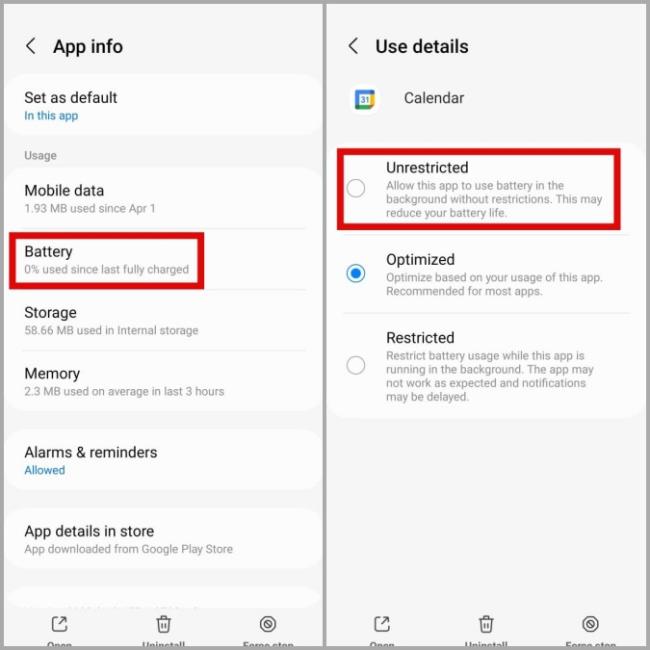
8. Semak Tetapan Tarikh dan Masa
Jika Android anda ditetapkan kepada tarikh atau masa yang salah, apl pada telefon anda, termasuk Kalendar Google, mungkin menghadapi masalah semasa menyegerakkan data. Akibatnya, anda mungkin tidak menerima pemberitahuan tentang acara akan datang.
Untuk mengelakkan isu sedemikian, anda harus mengkonfigurasi telefon anda untuk menggunakan tarikh dan masa yang disediakan oleh rangkaian.
1. Buka apl Tetapan dan pergi ke Pengurusan am . Kemudian, ketik pada Tarikh dan Masa .
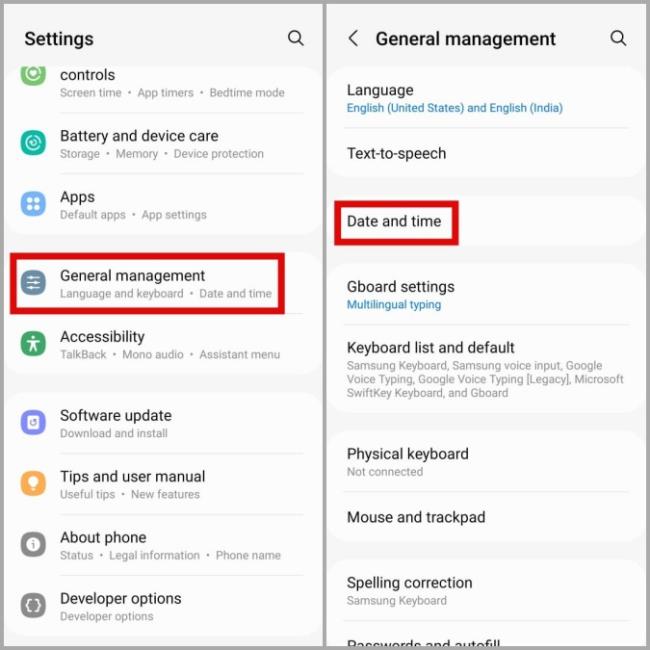
2. Dayakan suis di sebelah tarikh dan masa automatik .


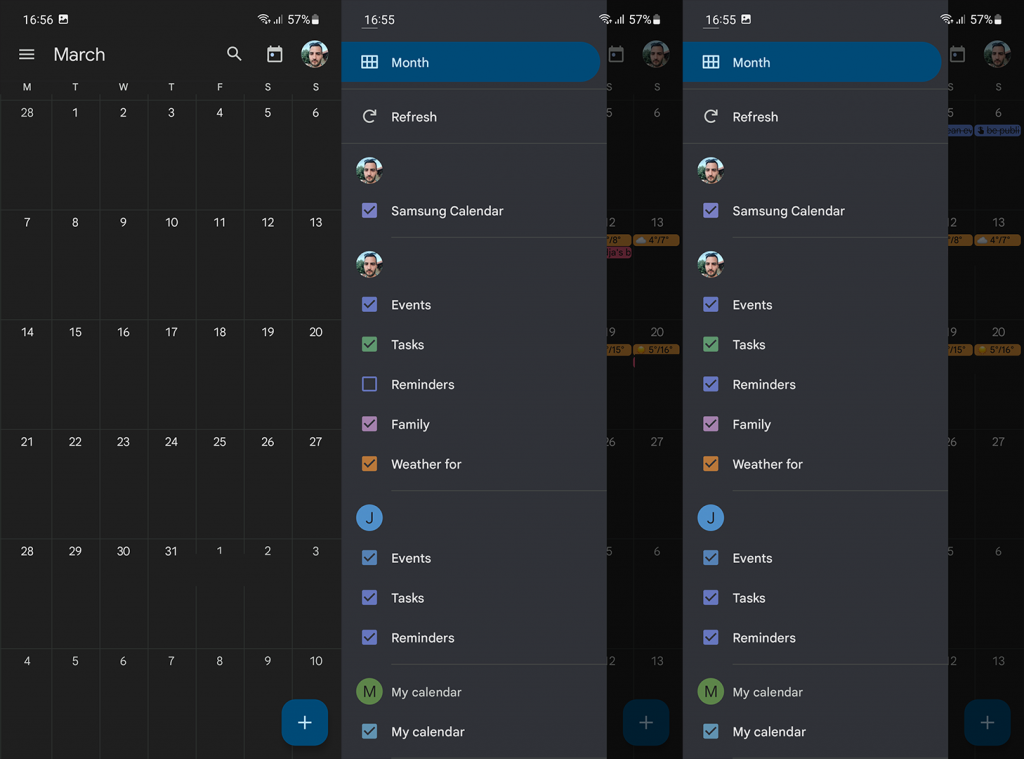
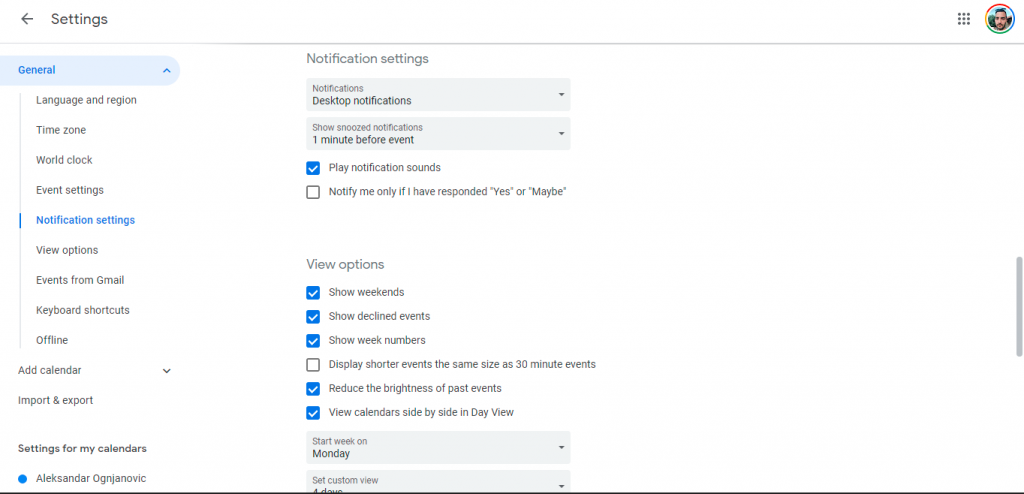
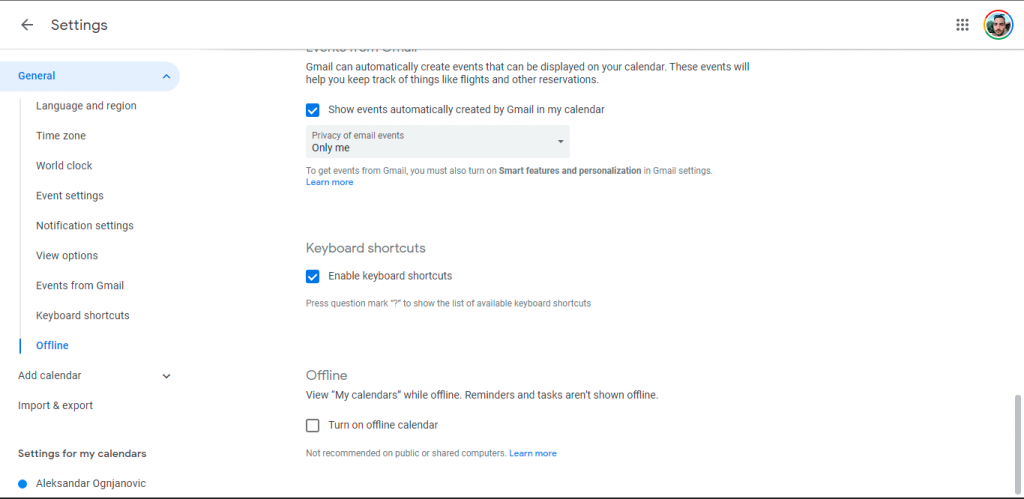
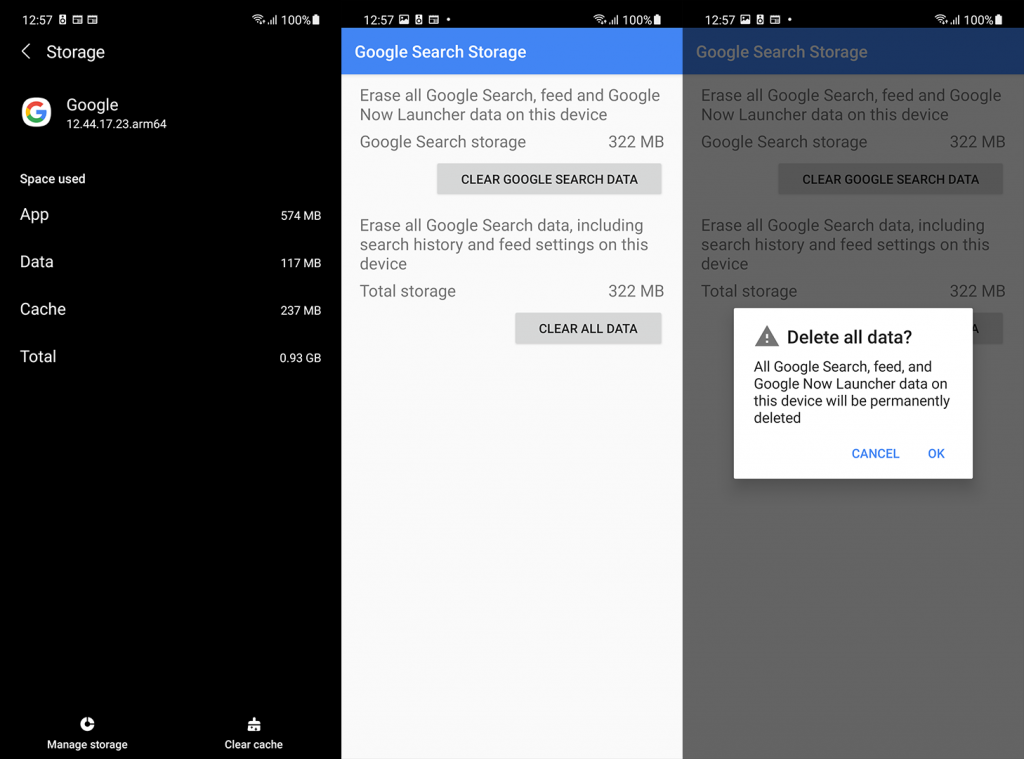
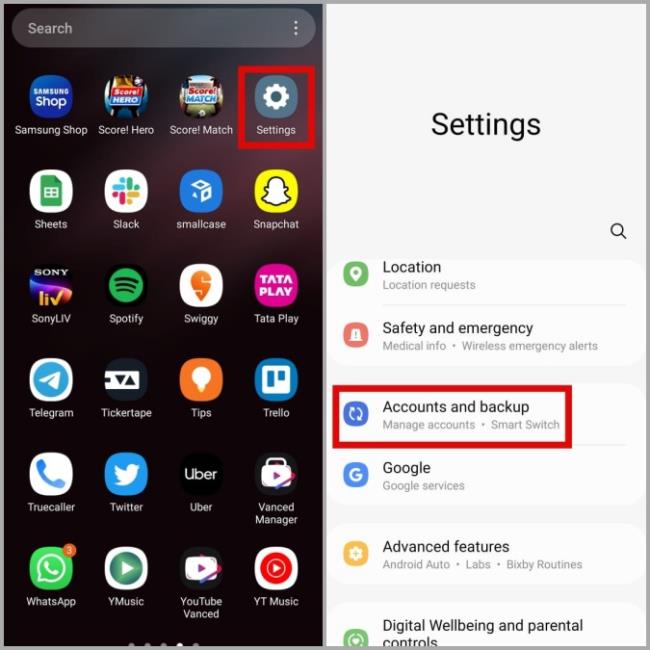
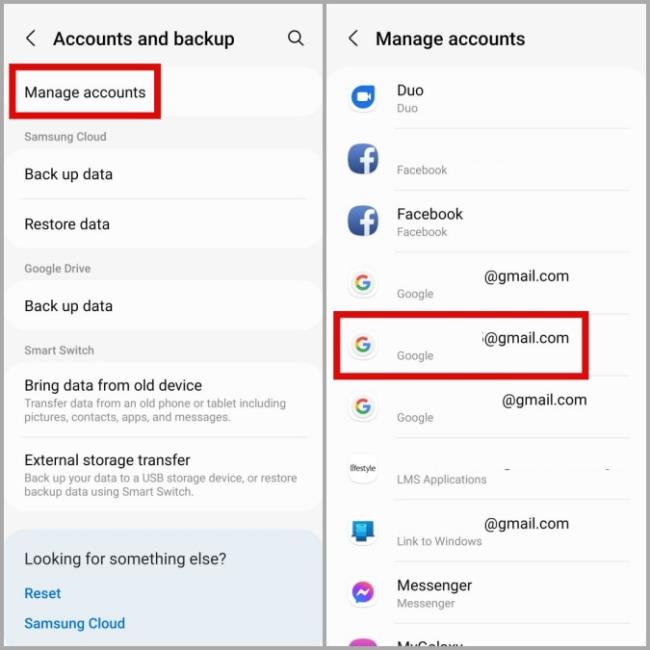
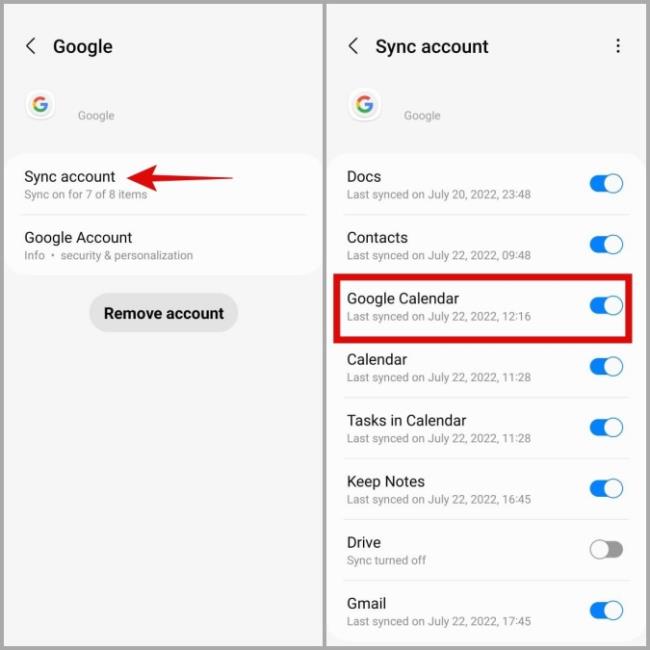
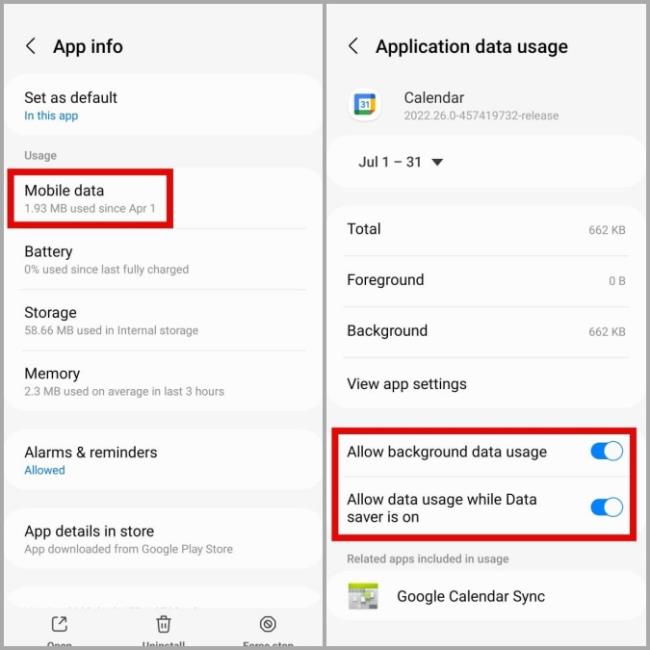
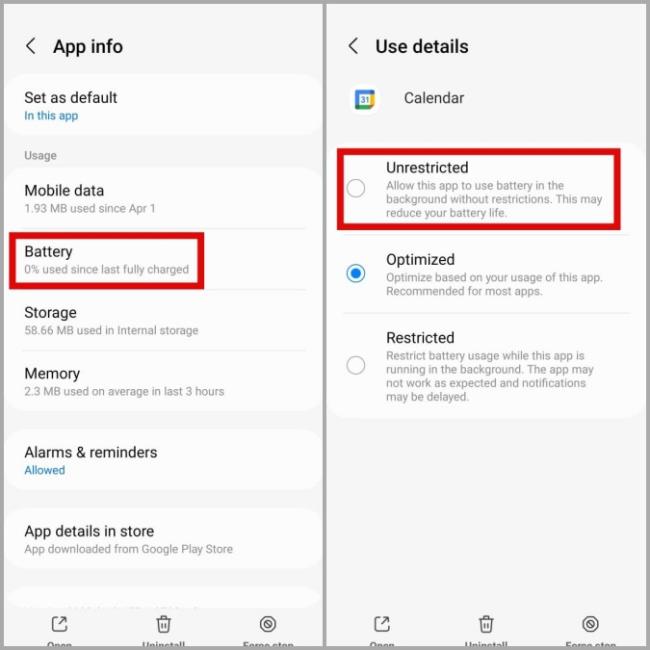
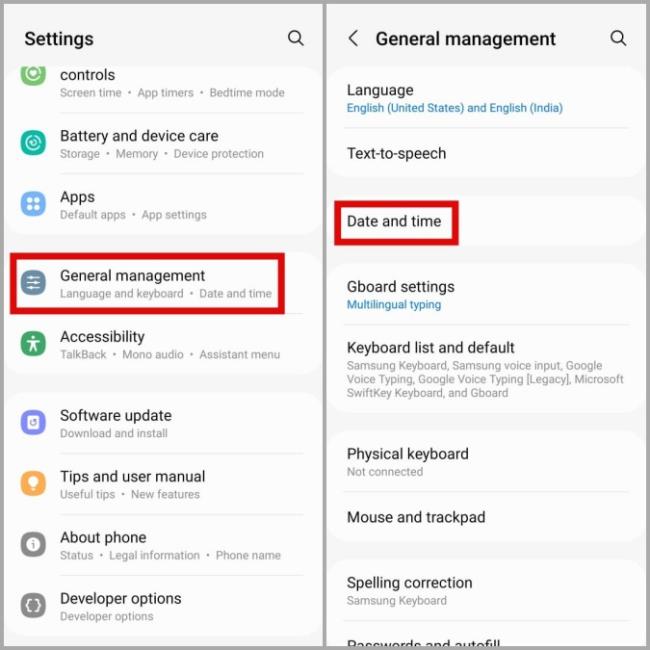



![Bagaimana Untuk Selesaikan Masalah Lampu Merah Pengawal PS4? [Penyelesaian Dicuba & Diuji] Bagaimana Untuk Selesaikan Masalah Lampu Merah Pengawal PS4? [Penyelesaian Dicuba & Diuji]](https://luckytemplates.com/resources1/images2/image-6314-0408151057238.png)





